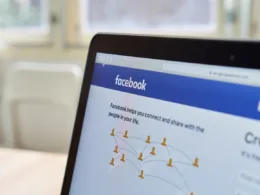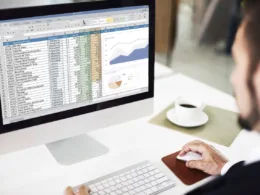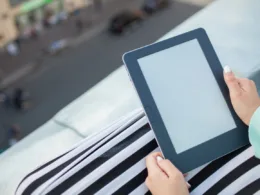Jak zabezpieczyć pendrive hasłem? Dowiesz się tego z naszego poradnika. Poznasz oprogramowanie pozwalające zaszyfrować zarówno pojedyncze pliki, jak i całe katalogi, a nawet dyski ze wszystkimi danymi.
Czy warto zaszyfrować pendrive?
Odpowiedź na to pytanie nie jest jednoznaczna. Zależy od rodzaju danych, które przechowujesz na swoim przenośnym dysku. Jeśli są to twoje zdjęcia i muzyka, to sam powinieneś podjąć decyzję czy coś ci grozi, jeśli wpadłyby w niepowołane ręce. Coraz częściej jednak na komputerach, smartfonach czy przenośnych dyskach, przechowywane są poufne dane, które nigdy nie powinny wpaść w niepowołane ręce. Warto zainteresować się też tematem: jak zabezpieczyć dysk przenośny hasłem.
Co prawda od wejścia w życie ustawy RODO znacznie zwiększyła się świadomość społeczna dotycząca konieczność ochrony danych, jednak nie każdy zdaje sobie sprawę, jak ważna jest ochrona dokumentów przechowywanych na przenośnych dyskach. Pendrive’y stały się przedmiotami codziennego użytku, ale należy mieć świadomość, że bez należytej ochrony hasłem mogą stać się narzędziem w rękach cyberprzestępców. Jak zabezpieczyć pendrive hasłem? Opowiemy ci o tym w dalszej części tekstu.
Jak zabezpieczyć pendrive hasłem
Microsoft wbudował w system Windows 10 Pro lub Enterprise funkcję BitLocker, pozwalającą zaszyfrować nie tylko dyski podłączone do twojego komputera czy laptopa, ale także dyski przenośne i pendrive. Sam proces jest bardzo prosty, jednak jeśli chcesz uchronić dane szczególnie wrażliwe, możesz skorzystać z profesjonalnych narzędzi dostępnych na rynku. Z pewnością znajdziesz oprogramowanie zarówno bezpłatne, jak i płatne o większych możliwościach.
Jak zabezpieczyć pamięć USB swojego Pendrive’a za pomocą BitLocker
Najszybszym sposobem, jeśli jesteś użytkownikiem urządzenia z systemem Windows jest użycie wbudowanego programu BitLocker. Proces szyfrowania jest szybki i łatwy. Wystarczy podłączyć dysk przenośny do komputera i w aplikacji wybrać urządzenie, które ma zostać poddane procesowi szyfrowania. Teraz włącz funkcję BitLocker i wprowadzić hasło. Zapamiętaj je, ponieważ niezbędne będzie później do otworzenia dysku.
Już wiesz, jak zabezpieczyć pendrive hasłem, ale BitLocker oferuje więcej możliwości, ponieważ możesz zabezpieczyć cały dysk, ale też poszczególne pliki znajdujące się na nim. Warto jednak korzystać z pełnego szyfrowania, dzięki czemu masz pewność, że nikt nie dostanie się do zawartości twojego pendrive’a. Ustaw silne hasło i je zapamiętaj, jeśli zdarzyłoby się, że nie znasz hasła do swojego pendrive’a to nic straconego. BitLocker ma funkcję odzyskiwania kodu blokady.
VeraCrypt jako alternatywa dla starszych systemów.
Jeśli jesteś posiadaczem urządzenia z systemem Windows 10 Home lub słabszym, to pozostaje ci instalacja dodatkowego oprogramowania umożliwiającego szyfrowanie danych. Program VeraCrypt jest jednym z popularniejszych. Jak zabezpieczyć pendrive hasłem za pomocą dodatkowego oprogramowania? W pierwszej kolejności otwórz aplikację i wybierz metodę szyfrowania. Masz do wyboru zablokować hasłem cały dysk lub tylko poszczególne pliki. Dalej wybierasz lokalizację, w której utworzony zostanie dany folder, rodzaj szyfrowania i hasło. Hasło powinno być silne, ale łatwe dla ciebie do zapamiętania.
Warto dbać o swoje bezpieczeństwo zarówno w realnym życiu, jak i w tym cyfrowym, ponieważ czasy się zmieniły, a cyberprzestępcy nie śpią. Wszystkie swoje dane powinieneś starannie chronić przed dostępem osób trzecich w każdy możliwy sposób.